創建虛擬機步驟
阿新 • • 發佈:2017-07-14
創建虛擬機步驟
1.雙擊打開VMware Workstation,點擊創建新的虛擬機按鈕
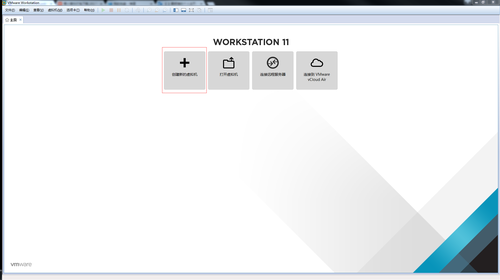
2.選擇自定義單選按鈕,再點擊下一步按鈕
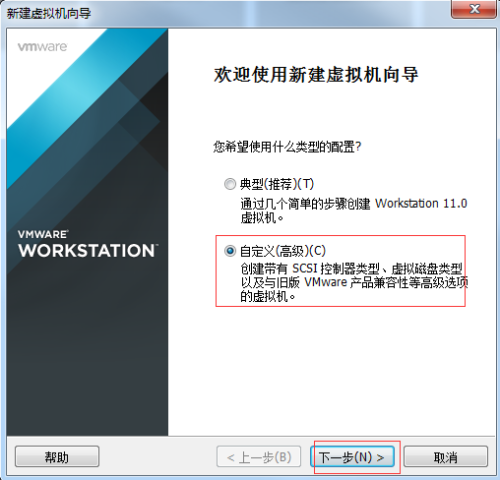
3.選擇硬件兼容性下拉框,再點擊下一步按鈕
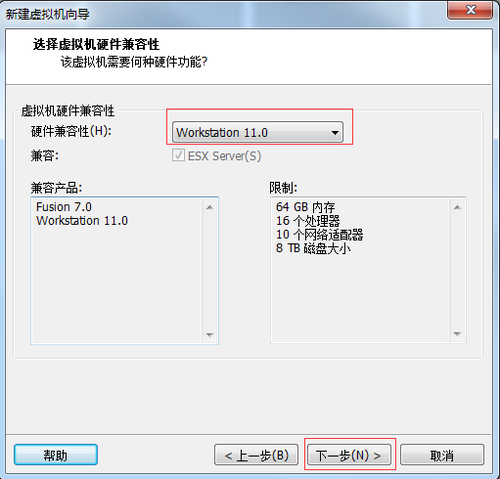
4.選擇稍後安裝操作系統單選按鈕,再點擊下一步按鈕
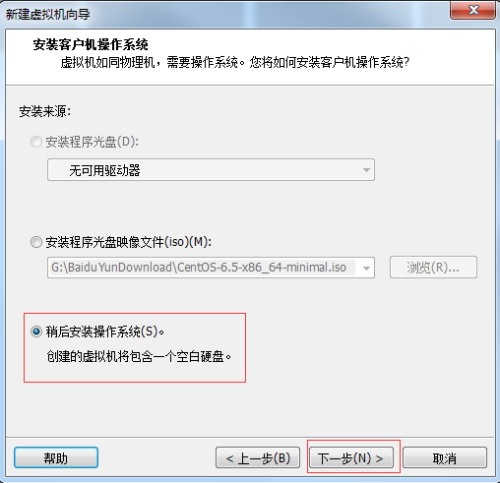
5.選擇Linux單選按鈕,再選擇版本,最後點擊下一步按鈕
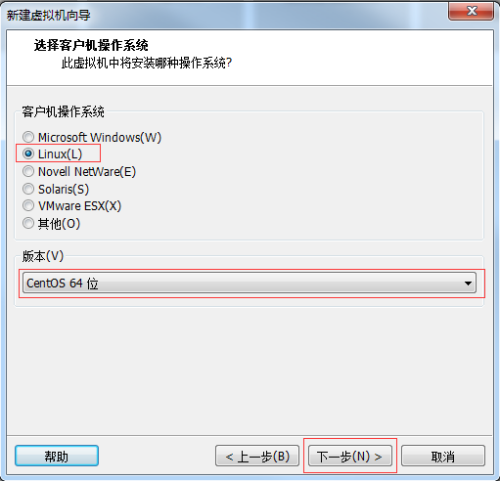
6.輸入虛擬機名稱,再選擇存儲位置,最後點擊下一步按鈕
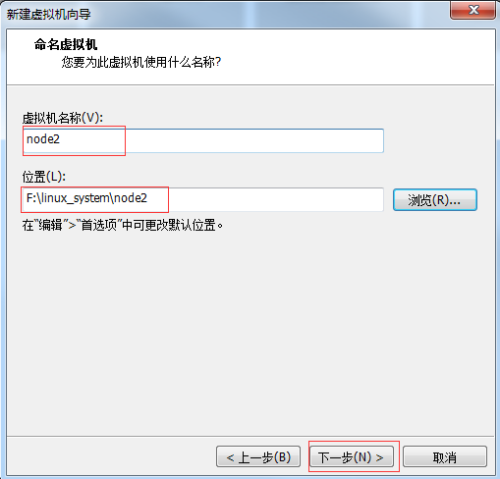
7.選擇處理器數量,每個處理器的核心數量,再點擊下一步按鈕
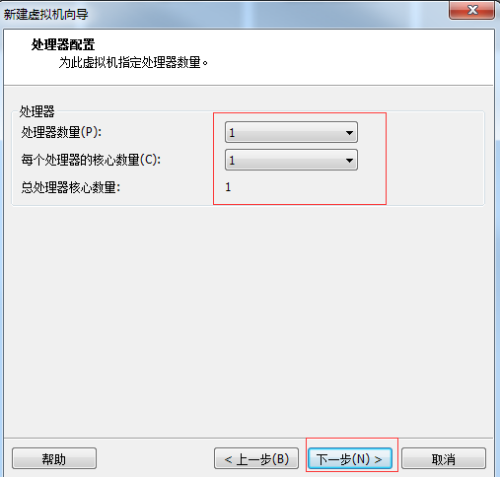
8.輸入此虛擬機的內存大小,再點擊下一步按鈕
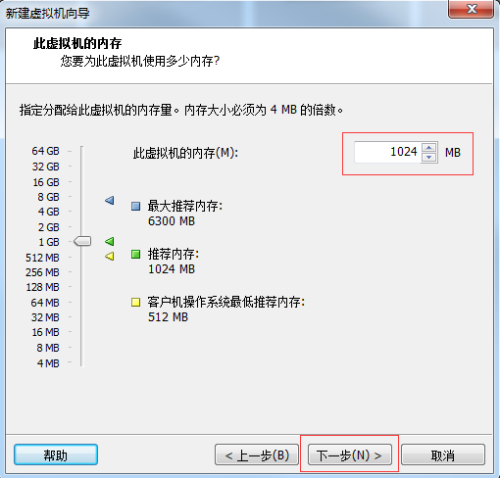
9.選擇使用網絡地址轉換(NAT)單選按鈕,再點擊下一步按鈕
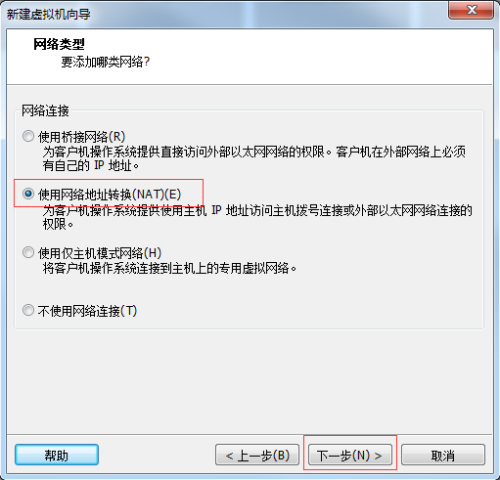
10.選擇LSI Logic單選按鈕,再點擊下一步按鈕
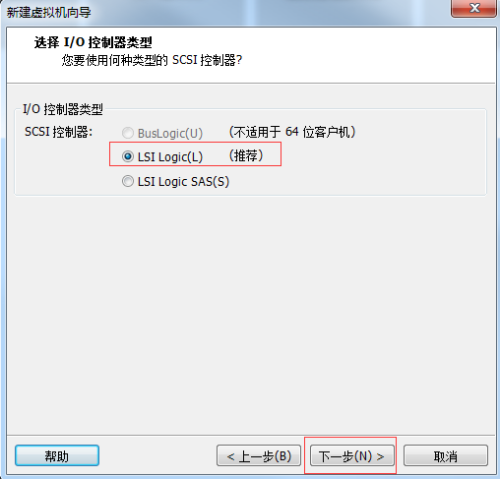
11.選擇SCSI(s)單選按鈕,再點擊下一步按鈕
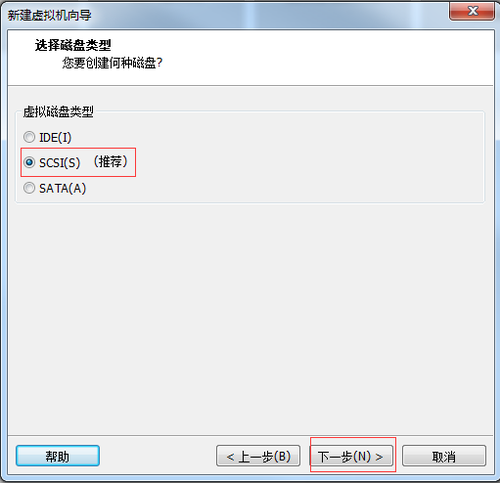
12.選擇創建新虛擬磁盤單選按鈕,再點擊下一步按鈕
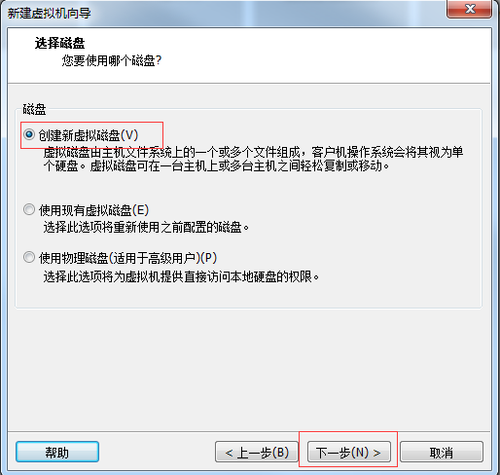
13.輸入最大磁盤大小,再點擊下一步按鈕
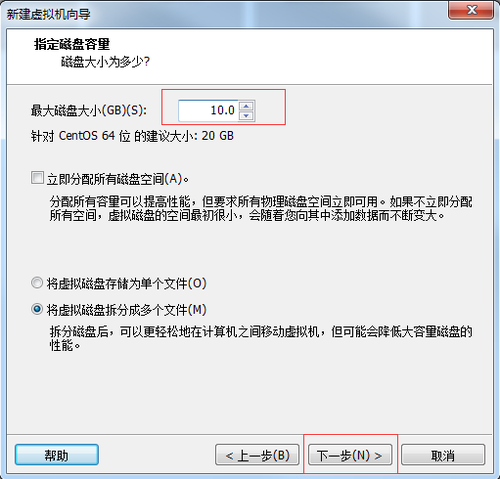
14.默認使用輸入框內的內容,再點擊下一步按鈕
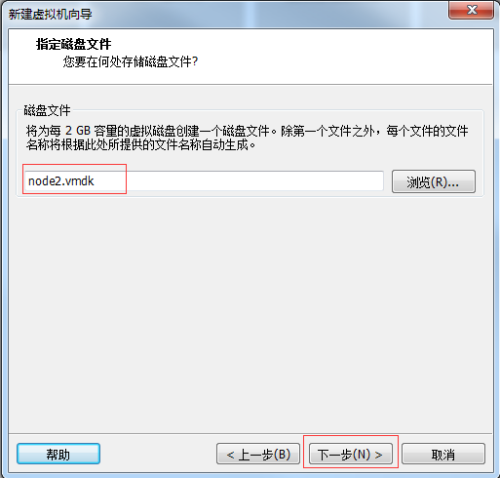
15.點擊完成按鈕
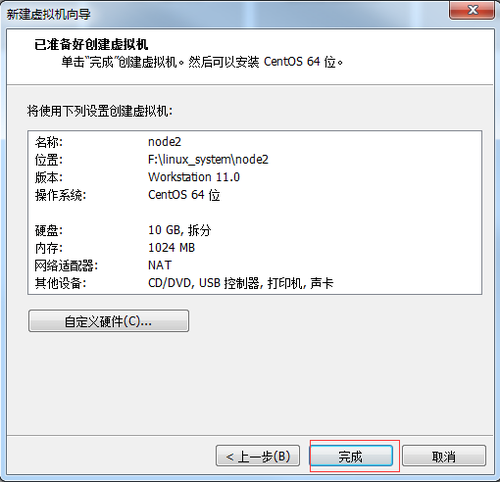
16.展示出node2這臺虛擬機器,在這裏也表示虛擬機安裝完成
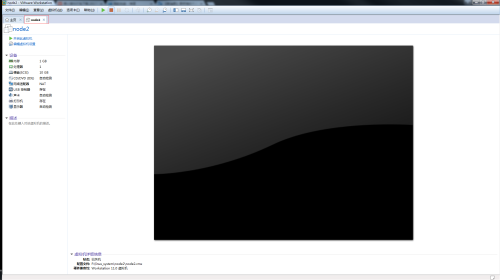
17.點擊編輯虛擬機設置,移除打印機硬件,根據自己的情況進行選擇.最後點擊確定按鈕即可
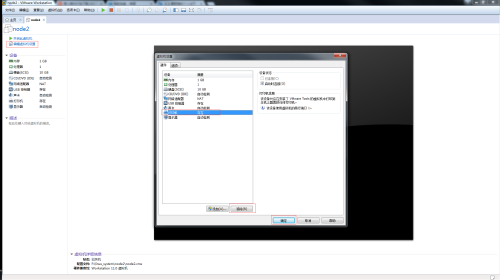
18.點擊編輯虛擬機設置,再點擊CD/DVD,然後再點擊使用ISO映像文件,選擇你自己準備好的ISO文件.最後點擊確定按鈕即可
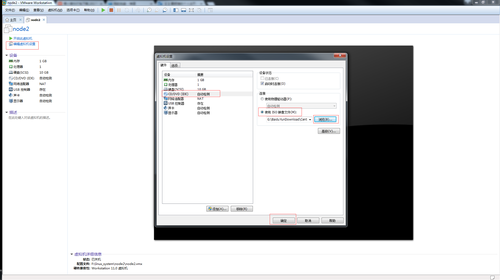
19.點擊編輯虛擬機設置,再點擊網絡適配器,然後再點擊NAT模式(N):用於共享主機的IP地址單選按鈕,最後點擊確定按鈕即可
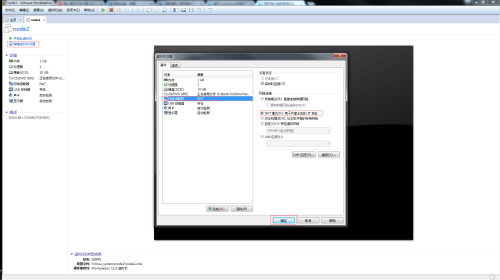
20.點擊編輯按鈕,選擇虛擬網絡編輯器,再點擊VMnet8,然後再點擊NAT設置,輸入網關IP,確定後再輸入子網IP,子網掩碼,最後點擊確定按鈕即可
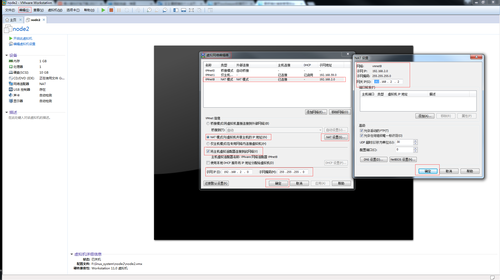
本文出自 “素顏” 博客,請務必保留此出處http://suyanzhu.blog.51cto.com/8050189/1947404
創建虛擬機步驟
